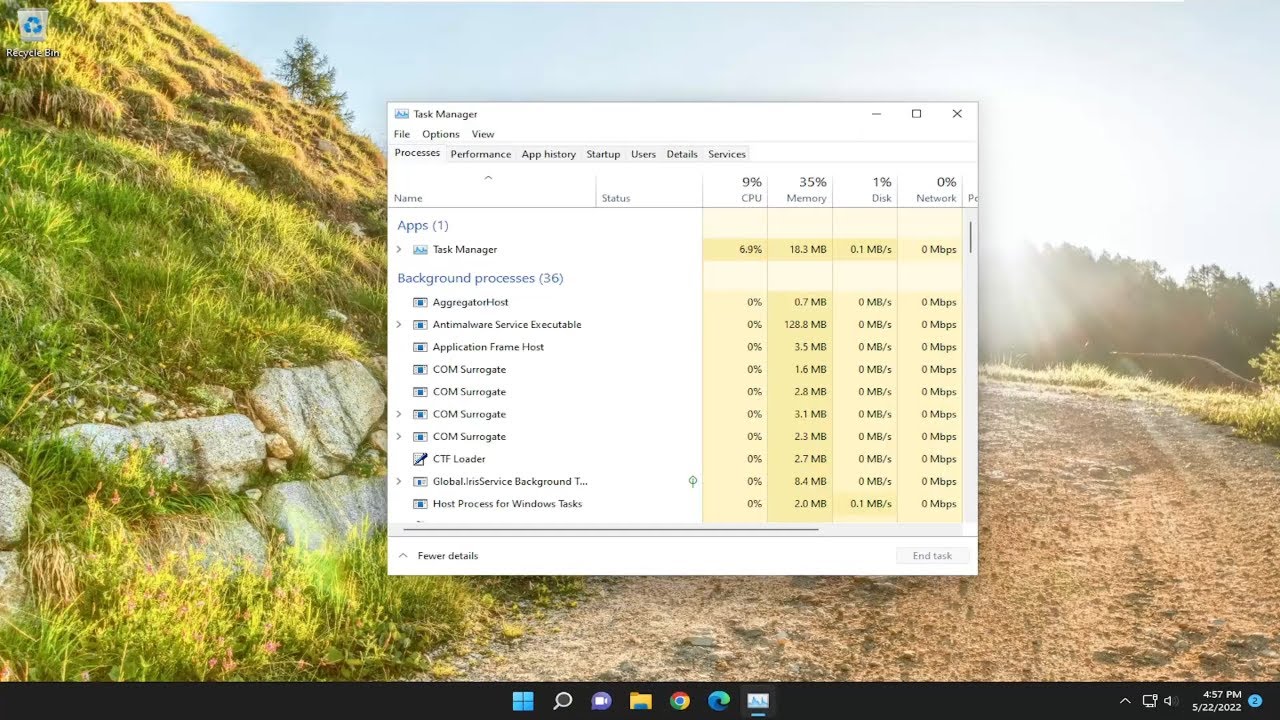En este artículo se explica cómo ocultar el icono del Centro de seguridad de Windows Defender de la barra de notificaciones de la tarea. Este proceso se realiza a través del Administrador de tareas.
Paso 1: Abrir el Administrador de tareas
Para abrir el Administrador de tareas, puedes hacer clic derecho en la barra de tareas y seleccionar Administrador de tareas en el menú desplegable. También puedes utilizar el atajo de teclado Ctrl + Shift + Esc.
Paso 2: Navegar hasta la pestaña Inicio
Una vez que el Administrador de tareas esté abierto, selecciona la pestaña Inicio en la parte superior.
Paso 3: Buscar el programa Windows Defender Security Center
Desplázate hacia abajo por la lista de programas que se inician con el inicio de Windows hasta encontrar Windows Defender Security Center.
Paso 4: Desactivar el programa
Una vez encontrada la entrada correspondiente al Windows Defender Security Center, haz clic derecho sobre ella y selecciona Deshabilitar. Esto evitará que se cargue junto con el inicio de Windows y, por lo tanto, ocultará el icono de la barra de notificaciones.
Paso 5: Reiniciar el equipo
Para que los cambios surtan efecto, reinicia tu equipo. Una vez reiniciado, el icono del Centro de seguridad de Windows Defender ya no debería aparecer en la barra de notificaciones.
Esperamos que este artículo haya sido de ayuda para solucionar el problema. Si te ha resultado útil, no olvides compartirlo con otras personas y suscribirte a nuestro canal para recibir más contenido similar. ¡Hasta el próximo artículo!